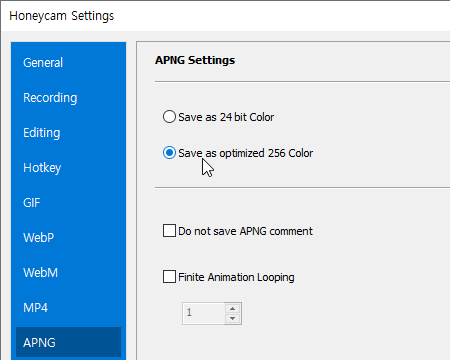APNG format
Animated PNG (APNG) is an image file format which extends the PNG format and allows an image to include motion as the GIF format does. The file extension of APNG file is the same ".png" as that of PNG file, and is supported on most browsers as shown below.
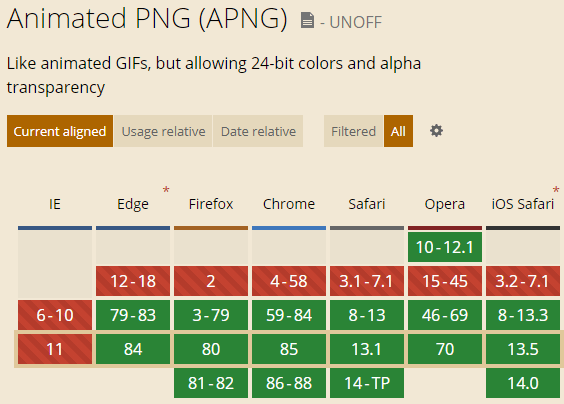
Features of APNG format
Alpha channel
The animated GIF format supports only one level of transparency, which means the GIF format can display a pixel as completely transparent or completely opaque. Unlike that, the APNG format is the extended one of PNG format and supports an alpha channel, 256 levels of transparency. By the alpha channel, the APNG format can display partial transparency and make a transparent area in an image look smoother.
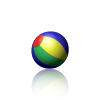 |
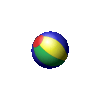 |
| ball.png | ball.gif |
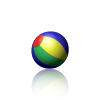 |
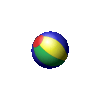 |
| ball.png | ball.gif |
You can find the significant difference between the resized images below.
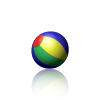
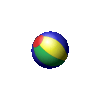
True color
Unlike the GIF format which supports up to 256 different colors, The PNG and APNG formats support 24-bit true color. Because the formats support only lossless compression, saving an image in the APNG format can result in a very large file size when it is compared to saving the same image in the GIF format.
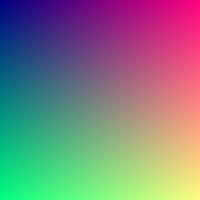
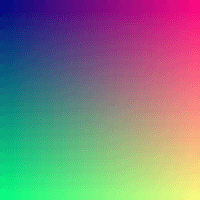
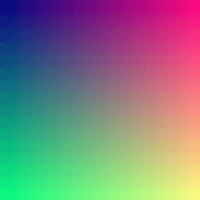
Displayed as a static image in an incompatible browser
As the APNG format is the extended one of PNG format, the APNG file is displayed as only a static image in a browser not supporting the format. (e.g. Internet Explorer)
Support for APNG format by Honeycam
Support for alpha channel & true color
Honeycam supports opening, editing, and saving an APNG file in true color or 256-color. Honeycam also fully supports the alpha channel of the APNG format and you can handle APNG files without the risk of corrupted data in the alpha channel.
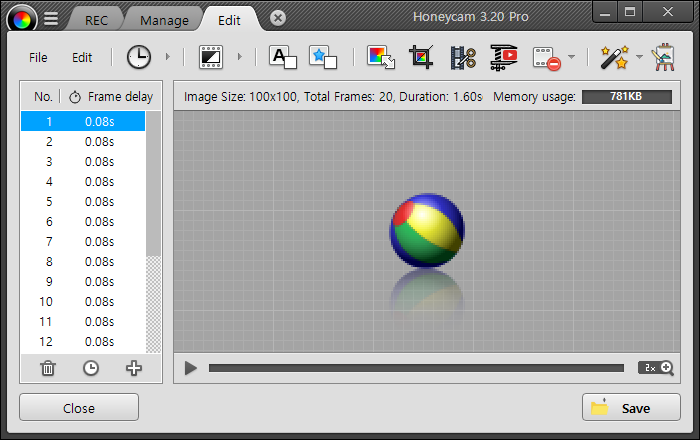
Support for optimized 256-color quantization
Because the APNG format is a lossless compression format, saving an image in the APNG format can result in a very large file size. You can use "Saved as optimized 256-color" as shown below to greatly reduce the file size.